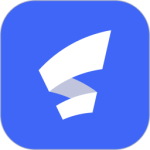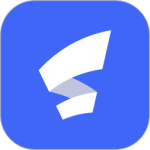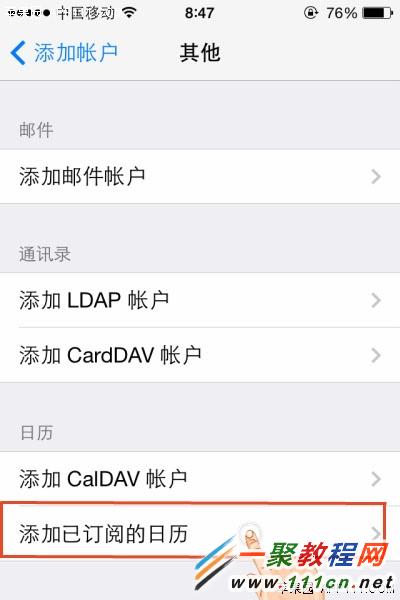最新下载
热门教程
- 1
- 2
- 3
- 4
- 5
- 6
- 7
- 8
- 9
- 10
苹果5S iOS7添加天气和农历通知步骤图解
时间:2014-07-24 编辑:简简单单 来源:一聚教程网
第一步,我们先到天气网找一个你自己城市的天气地址如,我以南京为例子 http://w.mdeve.com/101190101.ics
第二步:准备好了我们在苹果手机中点击设置下面的“邮件、通讯录、日历” 按钮打开进入。
第三步,再我们再打开里边的“邮件、通讯录、日历” 之后找到里面的“添加账户”再找到“其它” 然后我们点击它打开“添加已订阅的日历” 按钮,如下图所示。